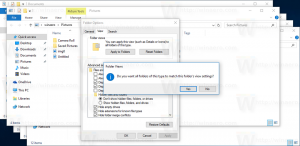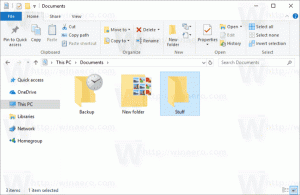Patikrinkite, kuri „DirectX“ versija įdiegta „Windows 10“.
Kaip patikrinti, kuri „DirectX“ versija įdiegta „Windows 10“.
„DirectX“ yra tvarkyklių ir komponentų rinkinys, leidžiantis „Windows“ programinei įrangai (dažniausiai žaidimams) tiesiogiai dirbti su vaizdo ir garso aparatine įranga. „DirectX“ pagerina žaidimų našumą, suteikdama daugialypės terpės pagreitį, integruotą jūsų ekrano adapteryje, garso įrenginiuose ir kitoje aparatinėje įrangoje.
„DirectX“ reikalauja daugybė „Windows“ žaidimų. Kai kuriems žaidimams gali prireikti konkrečios „DirectX“ versijos, be kurios žaidimas gali nepasileisti arba veikti netinkamai.
Toliau pateikiamos numatytosios „DirectX“ versijos, susietos su kai kuriomis „Windows“ versijomis.
Numatytosios „DirectX“ versijos sistemoje „Windows“.
Windows 10
-
„DirectX 12“.yra numatytoji versija, galima Windows 10. Jis automatiškai gauna per Windows "naujinimo. „Microsoft“ nepateikia atskiro paketo šiai „DirectX“ versijai.
„Windows 8“, „RT“, „8.1“, „Server 2012“ ir „Server 2012 R2“
-
DirectX 11.1yra iš anksto įdiegtas „Windows 8“, „Windows RT“ ir „Windows Server 2012“. Panašiai kaip aukščiau, jis neturi atskiro paketo. Šią „DirectX“ versiją galite gauti tik naudodami „Windows Update“ paslaugą. - „DirectX 11.2“ iš anksto įdiegta „Windows 8.1“, „Windows RT 8.1“ ir „Windows Server 2012 R2“. Nėra atskiro „DirectX 11.2“ naujinimo paketo. Jis neturi atskiro paketo. Šią „DirectX“ versiją galite gauti tik naudodami „Windows Update“ paslaugą.
Akivaizdu, kad norėdami gauti kitą „DirectX“ versiją turėsite atnaujinti operacinę sistemą (pvz., į „Windows 10“, skirtą „DirectX 12“).
„Windows 7“ ir „Server 2008 R2“.
-
„DirectX 11.0“.yra „Windows 7“ ir „Server 2008 R2“. Jį galima atnaujinti į „DirectX 11.1“ įdiegus pakeitimų paketą ir naujinimo paketą. -
DirectX 11.1galima Windows 7 1 pakeitimų paketui ir Windows Server 2008 RS 1 pakeitimų paketui. Jis ateina suPlatformos naujinimas, skirtas „Windows 7“ ir „Windows Server 2008“.(KB2670838).
Šioms daugialypės terpės komponento versijoms nėra atskirų „DirectX“ paketų.
Šis įrašas parodys, kaip tai padaryti patikrinkite, kuri DirectX versija yra įdiegta Windows 10, „Windows 8“ ir „Windows 7“.
Norėdami patikrinti, kuri „DirectX“ versija įdiegta „Windows 10“.
- Paspauskite Laimėk + R klaviatūroje, kad atidarytumėte dialogo langą Vykdyti.
- Tipas
dxdiagį laukelį Run ir paspauskite Įeikite Raktas. - „DirectX Diagnostic Tool“ programos skirtuke Sistema rasite eilutę DirectX versija.
Su tavimi baigta!
Pastaba: DxDiag įrankis (dxdiag) taip pat galimas senesnėse Windows versijose. Kalbant konkrečiau, jis prieinamas visose „Windows“ versijose, kuriose įdiegta „DirectX“. Jis gali parodyti visą informaciją apie „DirectX“ komponentus ir tvarkykles, prieinamus operacinėje sistemoje.
Be to, jei „DirectX“ diagnostikos įrankį paleisite pirmą kartą, jis gali paprašyti atlikti tvarkyklės skaitmeninio parašo patikrinimą. Pasirinkdami Taip galite pamatyti, ar visas daugialypės terpės tvarkykles pasirašė jų leidėjas arba pardavėjas, ir patikrinti jų autentiškumą.